Jak dodać link do anulowania subskrypcji do maila?
Mamy na to gotowe rozwiązanie.
Dlaczego umieszczać taki przycisk?
Maile, które nie zawierają przycisku do anulowania subskrypcji to poważne zagrożenie. Nie tylko dlatego, że łamiemy zakazy netykiety, lecz również dlatego, że łatwo mogą zostać oznaczone jako spam i odbiorcy nie zauważą ich w swojej skrzynce odbiorczej. Jako że gramy do jednej bramki nie możemy do tego dopuścić.
Jak dodać taki link do maila?
Aby dodać przycisk anulowania subskrypcji do maila wystarczy że umieścisz w templatce lub wiadomości mailowej poniższy kod, a zamieni się ona w unikalny dla każdego użytkownika link URL przekierowujący do anulowania subskrypcji.
<div id="UE_unsubscribe">Unsubscribe message here</div>
A więc prawidłowo skonfigurowany element HTML z tym atrybutem:
id="UE_unsubscribe"
zamieni się w następujący element:
<a href="#" ...>...</a>
Jak wstawić link do wypisania się z subskrypcji w edytorze Simple Drag&Drop?
To prawdopodobnie najprostsza możliwość wstawienia linku do wypisania się z subskrypcji ze wszystkich przedstawionych w tym artykule. Jeśli używasz edytora Simple Drag&Drop do tworzenia/edytowania wiadomości i templatek wystarczy jeden ruch. Zajmuje to dosłownie minutę.
Po otwarciu wiadomości w edytorze Simple Drag&Drop, w narzędziach po prawej stronie wybierz sekcję "Content", a następnie przeciągnij widoczny po prawej stronie blok "unsubscribe" w odpowiednie miejsce w Twojej wiadomości email. I to wszystko! Gotowe!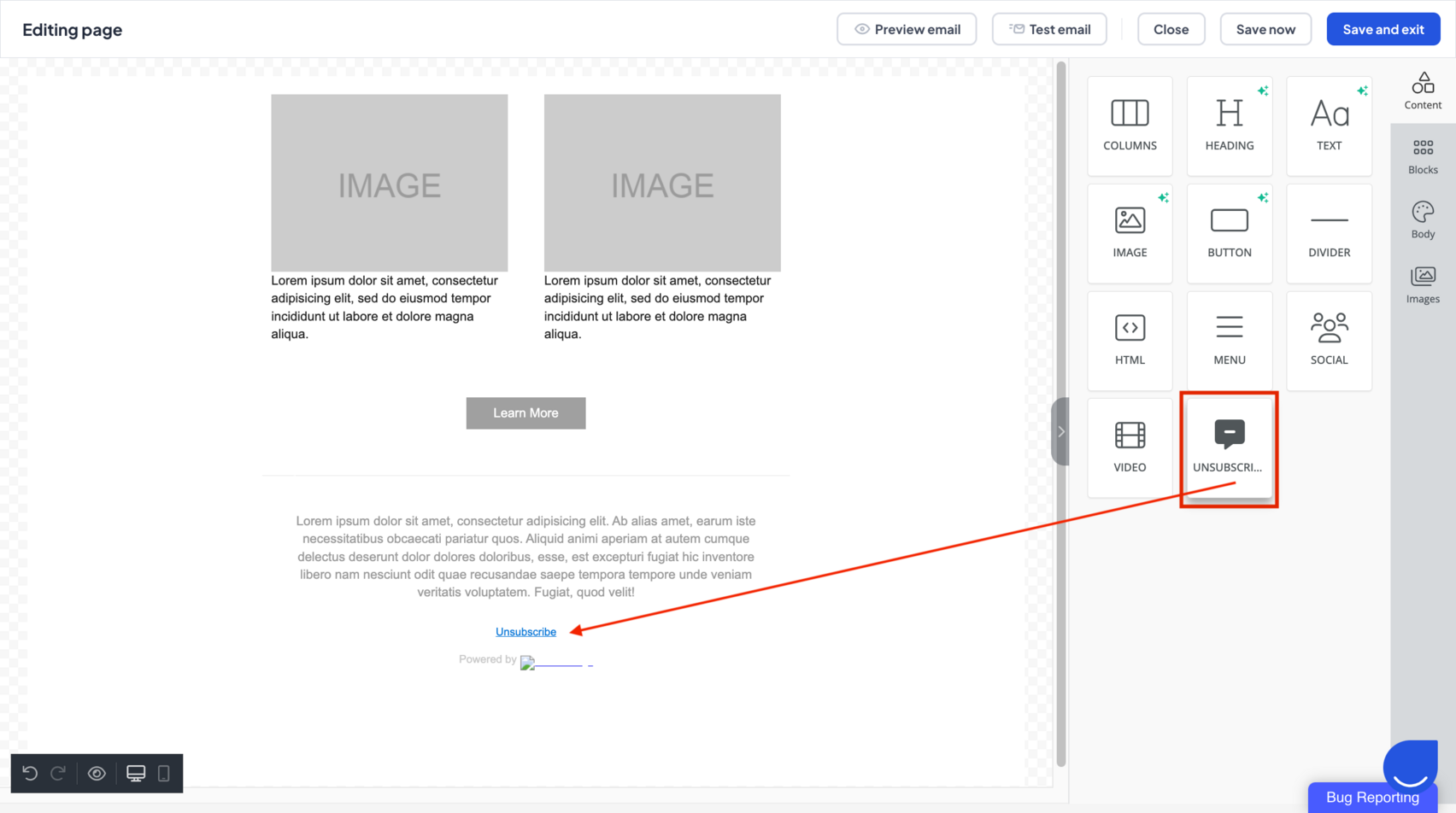
Co teraz? Jeśli jest taka potrzeba możesz edytować napis służący do wypisania się z listy- dowolnie zmieniać jego treść, powiększyć, zmniejszyć, zmienić kolor itd. Wystarczy, że klikniesz na upuszczony wcześniej "unsubscribe" i skorzystasz z dostępnych możliwości. 
Jak wygląda strona unsubscribe?
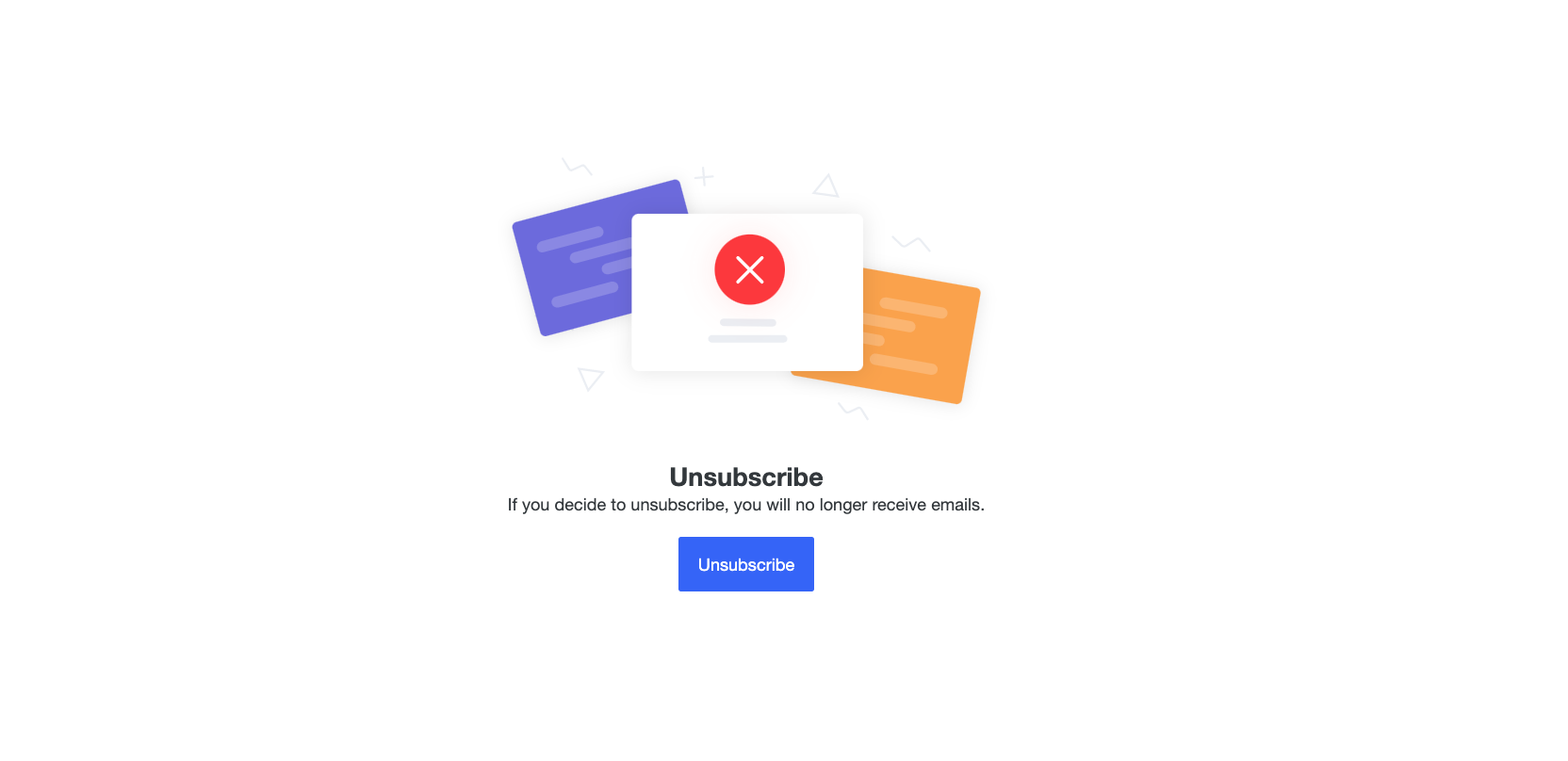
Po kliknięciu przycisku "unsubscribe" Twój użytkownik zobaczy następującą treść:
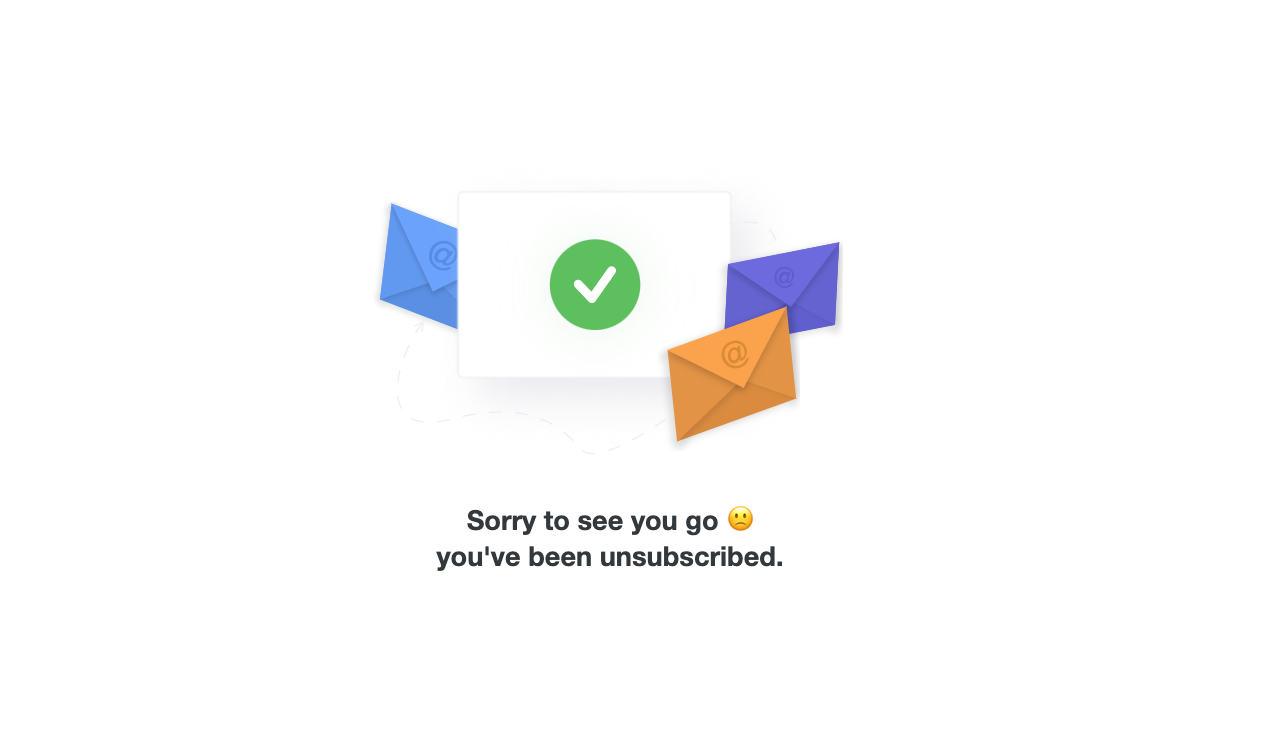
Jak ustawić przycisk "wypisz się z konkretnej listy"?
Weźmy pod uwagę sytuację, gdzie mamy dwie osobne listy email: do pierwszej wysyłamy newsletter, a do drugiej tylko ważne powiadomienia. Nie chcemy, żeby wypisanie się z newslettera uniemożliwiło nam wysyłania powiadomień.
Poniżej instrukcja jak stworzyć opcję "wypisz się" działającą tylko dla konkretnej listy:
Przejdź do sekcji Tools-Listy
Możesz skonfigurować swoją listę jako prywatną (nazwa nie będzie widoczna dla użytkowników) lub publiczną (nazwa listy będzie widoczna na stronie zarządzania subskrypcją). Jeśli przed naszą zmianą utworzono jakąkolwiek listę, wszystkie pozostaną zapisane jako prywatne. Zawsze możesz zmienić ich widoczność, aktualizując ją w sekcji Listy.

Skopiuj tag z kolumny "Tag do anulowania subskrypcji"

Przejdź do swojej wiadomości e-mail („Kampanie” -> „E-mail” -> „Ustawienia” -> „Wiadomości”).
Otwórz tryb kodu. (Kliknij ikonę koła zębatego po prawej stronie kolumny i wybierz „Edytor kodu”. ) Wyszukaj id="UE_unsubscribe".
Jedyne, co musisz zrobić, to zastąpić wyszukany identyfikator, identyfikatorem, który wcześniej skopiowałeś w zakładce Listy. Powinien on wyglądać mniej więcej tak: UE_unsubscribe_list_25.

Zaawansowane zarządzanie subskrypcją
Główne zasady są Ci znane, więc przejdźmy dalej. Te podstawowe rzeczy nie zmieniły się w sposobie działania.
Dostępny jest dodatkowy panel do zarządzania subskrypcjami list. Aby to włączyć, musisz dodać ten tag HTML do swojego szablonu wiadomości e-mail:
<a id="UE_manage_subscriptions">manage subscriptions</a> Jest to klikalny adres URL, który po kliknięciu przekieruje użytkownika do osobnej karty, w której użytkownik będzie mógł zarządzać przypisaniem do listy. Ten panel wygląda następująco:

Na powyższym zrzucie ekranu możesz zobaczyć tylko listy publiczne.
Zauważ, że użytkownik jest już dodany do dwóch z tych list. Użytkownik ma teraz kilka możliwości:
- przesunięcie przełącznika w pozycję nieaktywny, aby usunąć go z jednej z list,
- przesunięcie obu przełączników, aby usunąć się z obu tych list,
- kliknięcie przycisku „Wypisz się ze wszystkich list”, aby usunąć się z obu list jednocześnie,
Każda z tych akcji wywołuje wywołanie naszego modułu Usuń z listy w sekcji Automatyzacji.
Jeśli użytkownik przesunie przełącznik, może go w każdej chwili przesunąć z powrotem.
Pamiętaj, że usunięcie użytkownika z listy nie powoduje zmiany jego rezygnacji z atrybutu email.
Jedną z dodatkowych funkcji jest możliwość ponownego zapisania się na listę. Co to znaczy?
Użytkownik, który kliknął opcję bezpośredniego wypisania się z listy publicznej, może kliknąć specjalny adres URL w końcowym widoku i zostanie przekierowany na stronę zarządzania subskrypcją.
Pamiętaj!
Dobrą praktyką jest testowanie wiadomości e-mail poprzez wysłanie jej do siebie w taki sam sposób, w jaki wysyłasz ją do swoich Użytkowników. W ten sposób możesz sprawdzić wszelkie błędy stylistyczne lub ewentualne błędy w kodzie, które mogły zostać przeoczone w procesie tworzenia.
Utwórz nową kampanię e-mailową
Wybierz wcześniej utworzoną wiadomość e-mail przygotowaną dla Twoich Użytkowników
Wyślij ją tylko do siebie lub swojego Zespołu, aby sprawdzić jak Twoja wiadomość będzie się zachowywać na różnych klientach pocztowych.
